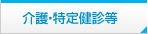ダウンロード・インストール
※本サイトでのダウンロードは、サポートを必要としない方向けです。
導入および操作などでサポートを必要とする場合は、サポート付きのインストーラパッケージダウンロード販売を
日本医師会ORCA管理機構にて行っていますのでご購入をご検討下さい。
コンテンツ
医見書のダウンロード
医見書(本体インストーラのみ)のダウンロードによる配布を実施しております。本ダウンロード配布物による医見書におきましては、使用者御自身の責任により導入および運用していただきます。
基本的に本サイトからのダウンロードによる導入に対するサポートは一切行いません。また、使用者の管理するコンピュータにおける本ダウンロード配布物の導入、実行による、如何なる問題について、
日本医師会、日医総研およびORCAプロジェクトは、これを一切保証致しません。予め、御了承の上、ダウンロードしてください。
なお、ダウンロードにはフォーム(日本医師会ORCA管理機構の運営サイト)での必須項目の入力/送信が必要です。
インストール、設定後は、最新アップデート適用にて最新バージョンにしてください。
医見書Ver3.2.6インストーラ
医見書マニュアル
- ikensyo_manual.pdf
※内容はインストールCDでの導入を前提とした記述となっています。
医見書のインストール 動作環境
- OS:Windows 11、Macintosh macOS 14以上 、Javaおよび Firebird(2.0)が動作するOS
※macOSの対応状況については、こちらをご覧ください。
※マイクロソフトからのご案内のとおり、Windows10は2025年10月14日にサポートが終了しました。
マイクロソフトによるサポート終了に伴い、医見書の動作環境としてWindows10のサポートを終了させていただきます。
サポート終了後、ただちにソフトが利用できないわけではありませんが、
動作確認等はおこないませんのでご了承いただきますようお願いします。
- 推奨ディスプレイ:[1024 x 768] 以上 [1920 x 1080] 以下
※ 3840x2160以上のディスプレイでは、 文字の表示が小さくなり操作が困難となります。 - Java (Java Runtime Environment)がOSにインストールされている事
- データベースFirebird 2.0が導入済みである事
- WindowsおよびMacintosh以外向け: Firebird公式サイトへ
※WindowsOSではFirebird2.0.x以外のバージョン(Firebird2.5、Firebird2.1等)ではご利用頂けません。
- Macintoshの場合:
Firebird公式サイトが配布するver2.0は、インストールしたままのデフォルト設定の場合、サービスの実行権限等の問題により、医見書/給管鳥が正常動作致しません。
そこで、Firebird2.0の医見書/給管鳥専用インストールパッケージを用意しました。下記からダウンロード、インストールして下さい。 - IntelMac用
Firebird2.0日医介護ソフト専用インストールパッケージ(i386)
( 約4.8MB : MD5 (FirebirdCS-2.0.7-NCS-i386.pkg) = 2b62e847bb4ba4208ffc9e47332f3c95 )
※macOSの対応状況については、こちらをご覧ください。
※マイクロソフトからのご案内のとおり、Windows10は2025年10月14日にサポートが終了しました。
マイクロソフトによるサポート終了に伴い、医見書の動作環境としてWindows10のサポートを終了させていただきます。
サポート終了後、ただちにソフトが利用できないわけではありませんが、
動作確認等はおこないませんのでご了承いただきますようお願いします。
※ 3840x2160以上のディスプレイでは、 文字の表示が小さくなり操作が困難となります。
- WindowsおよびMacintosh以外向け: Firebird公式サイトへ
※WindowsOSではFirebird2.0.x以外のバージョン(Firebird2.5、Firebird2.1等)ではご利用頂けません。 - Macintoshの場合:
Firebird公式サイトが配布するver2.0は、インストールしたままのデフォルト設定の場合、サービスの実行権限等の問題により、医見書/給管鳥が正常動作致しません。
そこで、Firebird2.0の医見書/給管鳥専用インストールパッケージを用意しました。下記からダウンロード、インストールして下さい。- IntelMac用
Firebird2.0日医介護ソフト専用インストールパッケージ(i386)
( 約4.8MB : MD5 (FirebirdCS-2.0.7-NCS-i386.pkg) = 2b62e847bb4ba4208ffc9e47332f3c95 )
- IntelMac用
上記環境は必須になります。上記環境の構築が困難と思われる場合は、日本医師会ORCA管理機構(株)が販売するインストーラパッケージ(有償)での導入をお勧め致します。以下のインストール方法は、
上記環境を御自身で整えられた上、上記のダウンロードリンクからダウンロードした場合の導入方法です。販売物のインストーラパッケージでは動作必須環境も容易に導入することができます。
医見書のインストールと起動
こちらから医見書をダウンロードする事ができます。インストーラの表示に従ってインストールして下さい。
インストール終わったら、まず、最新のアップデートを適用することをお勧めします。
医見書の起動は、Ikensyo.exe(Macintoshの場合Ikensyo.app)をクリックします。
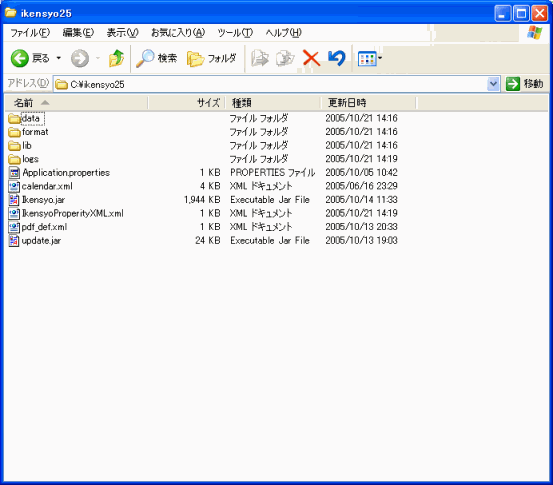
初期設定
起動後、データベースのファイルを指定するように、促される場合が有ります。
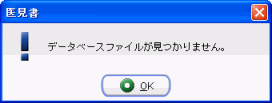
OKをクリックすると以下の表示に切り替わります。参照ボタンをクリックして下さい。
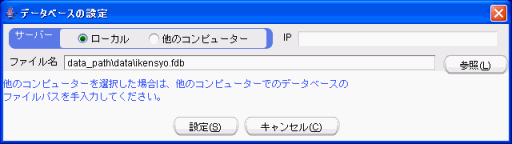
参照ボタンをクリックしたら、先ほどの解凍して、設置したフォルダのdataフォルダに移動します。(例はC:¥ikensyo25以下の表示です。)
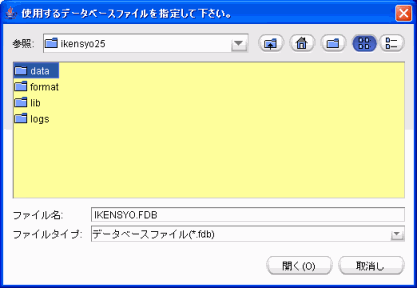
dataフォルダをクリックすると、中にIKENSYO.FDBというFirebird用のデーターベースファイルがありますので、選択して開くをクリックして下さい。
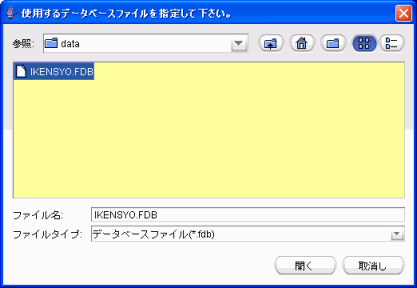
指定が終わると、データベースの設定画面に移ります。設定をクリックしてください。
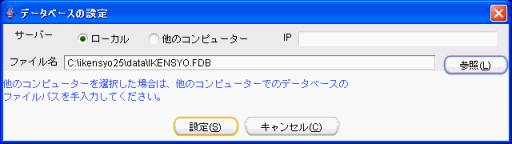
正常に起動すると以下の画面となります。(なお、この際初回起動の場合はDB指定の為、バージョン管理機構が正常に読み込まれず、バージョンが表示されないことがあります。)
これでインストールは終了です。
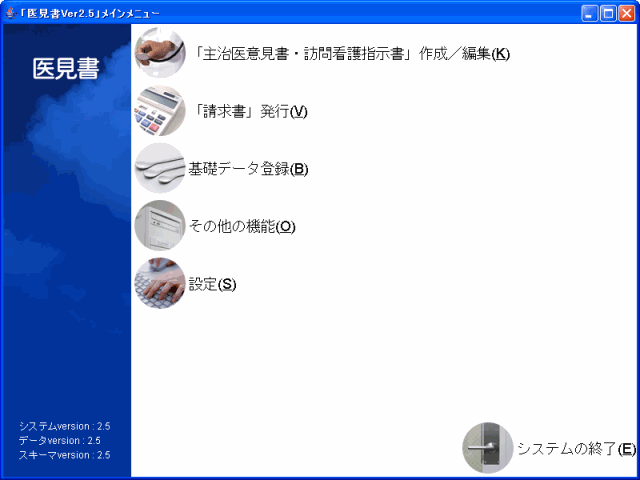
日レセとの連携について
■重要■
日医標準レセプトソフトVer5.1.0よりDBSコマンドが廃止となりました。
現在、対応方針について検討をおこなっております。
DBS通信をおこなう場合にはVer5.0.0をご利用ください。
医見書は日医標準レセプトソフト(日レセ)から患者基本情報を取得することができます。
動かすには、日レセと医見書でそれぞれ設定が必要となります。
※日レセVer4.0以上との連携には、医見書がVer3.0.4以上である必要があります。Ver3.0.3以下の場合はこちらからアップデートしてください。
■日医標準レセプトソフトから個別で患者情報を取得する場合
日医標準レセプトソフトVer.5.1.0からDBS通信はできなくなり、複数の患者様をまとめて取り込む機能はなくなりますが、
メインメニューの「主治医意見書・医師意見書・各種指示書」作成/編集ボタンから患者情報一覧画面を開いていただくと、
「日レセから検索する」のチェックボックスがあります。
「日レセから検索する」のチェックを付け、ふりがな等で検索することで、個別で患者情報を取得することができます。
日レセ側の設定
日レセのサーバ側で dbs が稼働していることが条件となります。
すでにdbsが稼働している場合は、医見書側設定のみで接続が可能です。
dbsが稼働していない場合は、以下の要領で通信用の deb パッケージ(jma-receipt-dbs)を導入願います。
なお、下記パッケージによるdbsの稼働で接続できるのは、医見書/給菅鳥のみです。
$sudo apt-get install jma-receipt-dbs
またはrootで
#apt-get install jma-receipt-dbs
※aptitude を使用している場合は、apt-get を aptitude に読みかえて下さい
※以前に、jma-receipt-opasパッケージで連携していた場合には、アンインストールして、jma-receipt-dbsパッケージをインストールする必要があります。
日医標準レセプトソフトVer5.0.0をご利用されている場合
日レセ4.8以降より、パスワードの管理をファイルではなくデータベースで管理するよう変更したため、
dbsインターフェイスを利用した場合の認証がおこなえなくなりました。
上記のことから、日レセ5.0.0でdbsを利用して日レセ連携をおこなわれる場合には、
日レセサーバ上に、パスワードの管理ファイル(/etc/jma-receipt/passwd)を作成していた
だく必要があります。
1:/etc/jma-receipt/内にpasswdファイルを作成
$ sudo touch /etc/jma-receipt/passwd
2:/etc/jma-receipt/内のpasswdファイルのアクセス権を変更
$ sudo chmod 600 /etc/jma-receipt/passwd
3:/etc/jma-receipt/内のpasswdファイルの所有者を変更
$ sudo chown orca:orca /etc/jma-receipt/passwd
4:/etc/jma-receipt/内のpasswdファイルへパスワードを設定
$ sudo -u orca gluseradd -file /etc/jma-receipt/passwd -p dbspassword doctor
※ 上記例では、[ユーザ:doctor、パスワード:dbspassword]としてpasswdファイルへ登録されます。
ユーザには、日レセVer4.8.0に職員情報として登録されているユーザIDを指定してください。
また、パスワードは任意の値で問題ありません。
■注意■
職員情報に対して登録されるパスワードは、日レセ連携時、医見書にのみ設定するパスワードとなりますので、
日レセにログインする際のパスワードと同一の値を設定しないようご注意ください
以上で、日レセ側の設定は終了です
医見書側の設定
日レセと同じ LAN 内に医見書の入った PC が接続されている必要があります。
医見書を起動し、
その他の機能(O)→日医標準レセプトソフト連携(R)
で設定を行います。

以下の情報を設定して下さい
- 日レセサーバのIPアドレス
- ポート番号
- DBSバージョン
※日レセのミドルウェア(MONTSUQI)のバージョン番号です
※末尾の一覧を参考に願います - ユーザ名
日レセVer5.0.0に職員情報として登録されているオペレータID - パスワード
/etc/jma-receipt/内のpasswdファイルへ登録したパスワード
通信ボタン(A)を押し、日レセに登録された患者が表示されれば医見書側の設定は終了です
(参考)日レセバージョンとDBSバージョンの関係
| 日レセバージョン | DBSバージョン |
| 2.5.0 | 1.2.2 |
| 2.6.0 | 1.2.5 |
| 2.7.0-2.9.1 | 1.2.6 |
| 3.0.0-3.2.0 | 1.2.7 |
| 3.3.0 | 1.2.8 |
| 3.4.0 | 1.2.9 |
| 4.0.0 | 1.2.11 |
| 4.1.0-4.2.0 | 1.4.1 |
| 4.3.0以降 | 1.4.2 |